
Jeśli szukasz właśnie nowego laptopa lub chcesz usprawnić aktualne urządzenie, to pewnie zastanawiasz się ile RAMU do laptopa wystarczy. Wybrać 4/8 GB i trochę zaoszczędzić, czy skierować wzrok w stronę pojemniejszych propozycji. Odpowiedź będzie znacznie się różnić w zależności od zastosowania laptopa. Dzisiaj odpowiemy, czym jest RAM i ile RAMu do laptopa wystarczy.
Co to jest pamięć RAM i do czego ona służy?
Pamięć RAM (ang. Random Access Memory) to jeden z podstawowych podzespołów potrzebnych do funkcjonowania każdego komputera. Niezależnie, czy mówimy tu o komputerze stacjonarnym, laptopie, tablecie, bądź smartwatchu, wszystkie te urządzenia wyposażone są w odpowiednią ilość pamięci RAM.
RAM jest typem pamięci tymczasowej, w której zapisywane są dane wszystkich aktualnie wykonywanych programów i obliczeń. Kiedy włączamy system, uruchamiamy nową aplikację lub dodajemy kartę w przeglądarce, to potrzebne informacje najpierw są przetwarzane przez procesor, a następnie zostają umieszczone właśnie w pamięci RAM. Pamięć RAM jest bardzo, bardzo szybka, więc takie działanie komputera jest o wiele bardziej efektywne niż zapisywanie danych bezpośrednio na dysku. Od rozmiaru pamięci RAM (np. 8 GB, 16 GB, 64 GB) zależy, ile aplikacji może być otwartych na raz bez ich zamykania i nadmiernego spowalniania komputera. Po wyłączeniu komputera wszystkie dane zapisane w pamięci RAM są usuwane.
Zużycie RAMu w systemie Windows bardzo łatwo sprawdzić przy pomocy menedżera zadań oraz specjalnie przeznaczonych do tego narzędzi. Jeśli chcecie zobaczyć, jak dokładnie wygląda taki proces, to koniecznie przeczytajcie nasz poradnik jak sprawdzić RAMy w PC.
Typy pamięci RAM w laptopie
Zanim jeszcze przejdziemy do polecanych pojemności pamięci RAM, to warto wspomnieć o różnych typach modułów stosowanych dzisiaj w laptopach. Najczęściej używane rodzaje pamięci RAM to:
- DDR3/DDR3L — Starszy rodzaj pamięci RAM, który nie jest już stosowany w aktualnie wydawanych urządzeniach. Bardzo możliwe że z takim typem pamięci spotkamy się kupując laptop używany.
- DDR4 — Szybka pamięć RAM, która wciąż jest obecna na rynku. Najlepszy stosunek ceny do wydajności. W 2020 doczekała się swojego następcy, czyli DDR5.
- DDR5 — Aktualnie najszybszy rodzaj pamięci montowany w nowszych (i trochę droższych) urządzeniach.
Poza powyższymi odmianami różniącymi się głównie prędkością pamięć RAM w laptopie można też podzielić przez wzgląd na sposób montażu. Mamy więc:
- Pamięć RAM wlutowaną — kości pamięci RAM są wlutowane bezpośrednio na płytę główną. Wymiana takiej pamięci RAM wymaga specjalistycznych umiejętności.
- Pamięć RAM umieszczaną w slotach — pamięć RAM w postaci małych modułów (SO-DIMM) umieszczanych w slotach znajdujących się na płycie głównej. O wiele łatwiejsza do wymiany niż pamięć wlutowana.
Jeśli myślimy o tym, żeby na razie trochę zaoszczędzić i dodać więcej RAMu do laptopa w przyszłości, to najlepiej sprawdzić, czy urządzenie w wybranej konfiguracji ma jeden lub więcej wolnych slotów na moduły pamięci RAM. Ewentualnie, jeżeli wszystkie sloty na pamięć RAM w Laptopie są już osadzone, to wciąż możemy zwiększyć ilość RAMu poprzez zastąpienie domyślnych modułów takimi o większej pojemności.


Ile RAMu do laptopa biurowego oraz laptopa do nauki?
Od laptopa do pracy biurowej, nauki, albo po prostu do domu, zazwyczaj nie wymagamy zbyt wiele. W końcu ma on służyć głównie do przeglądania Internetu, pracy z aplikacjami biurowymi i prostej rozrywki typu oglądanie seriali na Netflixie, czy słuchanie podcastów na YouTube. Obecnie minimalną pojemnością pamięci RAM zalecaną przez nowe systemy operacyjne (Windows 11) jest 4 GB.
Naszym zdaniem, zdecydowanie warto odrobinę dopłacić do laptopa, który ma już co najmniej 8 GB pamięci RAM. Dzięki temu będziemy mogli komfortowo korzystać z wielozadaniowości. 8 GB pamięci RAM, zapewni też, że nasz nowy laptop do pracy biurowej bądź do nauki bez problemu wytrzyma jeszcze kilka kolejnych lat.
Ile Pamięci RAM w laptopie do gier?
Gdy kupujemy tańszy laptop do gier, to można pokusić się o oszczędności i zakupić jednostkę z 8 GB pamięci RAM. Taka pojemność sprawdzi się dobrze w przypadku gier e-sportowych, troszeczkę starszych gier (wysokie ustawienia), nowszych gier (niskie ustawienia) oraz w emulacji. Należy jednak pamiętać, że z roku na rok wymagania najnowszych, najlepiej wyglądających gier są coraz wyższe. Już teraz niektóre tytuły na wyższych ustawieniach graficznych wymagają od nas 12 lub 16 GB RAMu w laptopie. Dlatego właśnie naszym zdaniem optymalnym oraz bardziej przyszłościowym wyborem będzie zakup laptopa z 16 GB pamięci RAM.
W przypadku RAMu w laptopach gamingowych bardzo ważna jest nie tylko sama pojemność, ale i parametry pracy typu taktowanie (MHz) i opóźnienia (CL). W laptopach z pamięcią DDR 4 warto celować w taktowanie 3200 MHz i wyższe. W jednostkach z nowszą pamięcią DDR 5 dobrym wyborem będą moduły z taktowaniem 4800 MHz.
Przy wyborze odpowiedniego laptopa do gier, należy też sprawdzić, czy pamięć RAM na pewno pracuje w trybie dwukanałowym (Dual Channel). Dual Channel potrafi diametralnie zmienić wydajność w grach, niekiedy zwiększając FPS nawet o kilkanaście procent. Aby pamięć RAM w laptopie pracowała w trybie dwukanałowym, co najmniej 2 sloty SO-DIMM muszą być zajęte. Gamingowe modele z pamięcią wlutowaną zazwyczaj również operują w Dual Channel.
Ile RAMu w laptopie do profesjonalnej pracy?
Pamięć RAM w laptopie do pracy profesjonalnej potrafi być dosłownie na wagę złota. Jeśli na naszym laptopie chcemy programować, edytować zdjęcia lub filmy, animować, bądź tworzyć skomplikowane projekty 3D to absolutnym minimum powinno być 16 GB pamięci RAM. Należy jednak pamiętać, że w przypadku wielu specjalistycznych zadań wyższa pojemność (np. 32 GB/64 GB) będzie mogła przyspieszyć naszą pracę. W takiej sytuacji naprawdę nie warto oszczędzać na pojemności.
Tak samo, jak przy laptopach do gier, podczas wyboru laptopa do pracy profesjonalnej warto zwrócić uwagę, czy pamięć RAM w danym modelu ma odpowiednie parametry (wysokie taktowanie i praca w Dual Channel).
Jak dodać pamięć RAM do laptopa?
Przed przystąpieniem do wymiany RAMu w laptopie należy się upewnić, czy nasz laptop posiada sloty SO-DIMM (najlepiej wolne) i jaki rodzaj pamięci jest przez niego obsługiwany. Obie te informacje znajdziemy zazwyczaj na stronie ze specyfikacją laptopa. Żeby je potwierdzić, możemy też skorzystać z najlepszych darmowych programów do diagnostyki PC, takich jak CPU-Z.
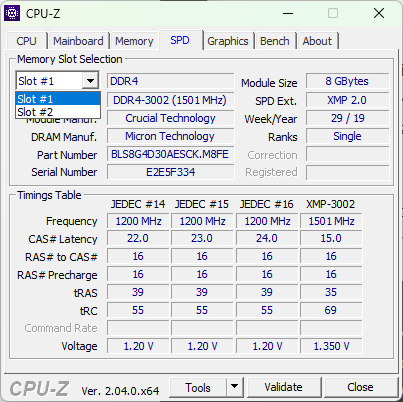
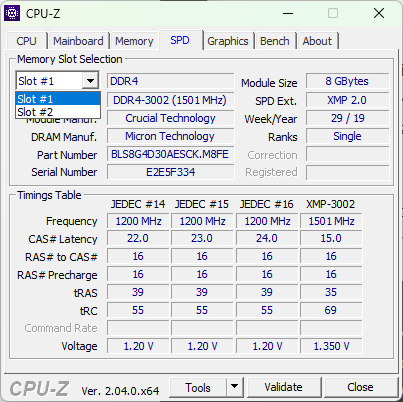
Aby dodać pamięć RAM do laptopa:
- Wyłączamy nasze urządzenie, a następnie odłączamy zasilanie i (jeśli to możliwe) baterię laptopa.
- Rozbieramy obudowę urządzenia do momentu, w którym mamy swobodny dostęp do slotów pamięci RAM na płycie głównej. Przy demontażu laptopa najlepiej wspomóc się wszelkiego rodzaju instrukcjami dotyczących naszego modelu.
- (O ile to konieczne) wyjmujemy aktualny moduł pamięć RAM poprzez rozsunięcie małych “nóżek” po obu stronach slotu. Moduł powinien delikatnie odskoczyć, po czym możliwe jest jego wysunięcie.
- Umieszamy nasz nowy moduł pamięci RAM w wolnym slocie (mniej więcej pod kątem 45°), a następnie delikatnie dociskamy go, aż do usłyszenia charakterystycznego kliknięcia.


Po zakończeniu pracy składamy laptopa z powrotem i jeśli wszystko zrobiliśmy poprawnie, to po jego włączeniu możemy już się cieszyć większą pojemnością pamięci RAM.
Podsumowanie
Teraz już wiecie, że czym jest pamięć RAM i ile RAMu do laptopa wystarczy. Mamy nadzieję, że ten artykuł pomógł wam przy wyborze najlepszego komputera dla was. Jeżeli chcecie dowiedzieć się więcej o działaniu laptopów, komputerów i telefonów, to zachęcamy do przeczytania naszych innych tekstów w działach artykuły i poradniki.
WARTO PRZECZYTAĆ:







